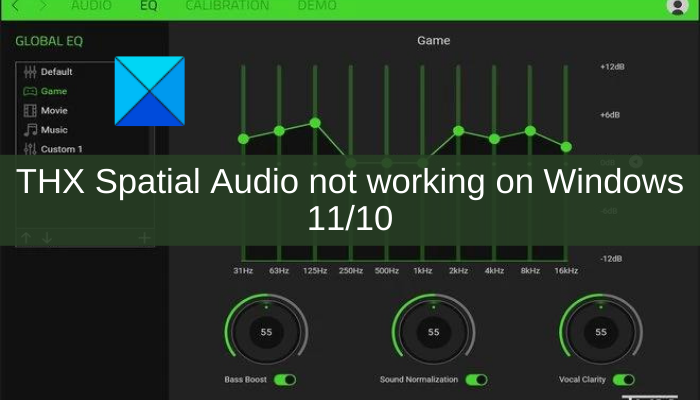นี่คือคำแนะนำฉบับเต็มเพื่อช่วยคุณแก้ไขปัญหาหากแอป THX Spatial Audio ไม่ทำงานบนพีซีที่ใช้ Windows 11/10 THX Spatial Audio เป็นซอฟต์แวร์เสียงเซอร์ราวด์สำหรับ Windows ที่ใช้เพื่อปรับปรุงและควบคุมเสียงการเล่นเกมในระบบของคุณ เป็นเครื่องมือที่ยอดเยี่ยมสำหรับนักเล่นเกม อย่างไรก็ตาม ผู้ใช้บางคนรายงานว่าแอป THX Spatial Audio ทำงานไม่ถูกต้องบนพีซี
ผู้ใช้บางคนไม่ได้ยินเสียงใด ๆ ในขณะที่หลายคนได้ยินเสียงแตกหรือเสียงหึ่ง ผู้ใช้บางคนไม่ได้สังเกตเห็นความแตกต่างของเสียงในเกมซึ่งเป็นจุดประสงค์ของแอป ตอนนี้ หากคุณเป็นหนึ่งในผู้ที่แอป THX Spatial Audio ใช้งานไม่ได้ โพสต์นี้เหมาะสำหรับคุณ ในโพสต์นี้ เราจะพูดถึงการแก้ไขการทำงานหลายอย่างที่จะช่วยคุณแก้ไขปัญหา การแก้ไขเหล่านี้ใช้ได้กับผู้ใช้ที่ได้รับผลกระทบ และคุณยังสามารถลองใช้เพื่อแก้ไขปัญหาได้
ก่อนพูดถึงการแก้ไข ให้เราลองทำความเข้าใจว่าสิ่งใดที่อาจทำให้แอป THX Spatial Audio ไม่ทำงานตามที่ตั้งใจไว้ Windows 11/10
เหตุใด THX Spatial Audio ของฉันจึงไม่ทำงาน
ต่อไปนี้คือสาเหตุที่เป็นไปได้ที่แอป THX Spatial Audio ไม่ทำงานบนพีซี:
หากคุณใช้ระบบปฏิบัติการเวอร์ชันที่ล้าสมัย อาจเป็นสาเหตุที่แอปทำงานไม่ถูกต้อง ดังนั้น ตรวจสอบให้แน่ใจว่าคุณได้ติดตั้งการอัปเดต Windows ที่ค้างอยู่ทั้งหมดเพื่อแก้ไขปัญหา ปัญหาอาจเกิดขึ้นในกรณีที่คุณไม่ได้ตั้งค่า THX Spatial Audio เป็นอุปกรณ์เล่นหลัก หากเป็นไปตามสถานการณ์ ให้ตั้งค่า THX Spatial Audio เป็นอุปกรณ์เล่นของคุณ นอกจากนี้ยังอาจเป็นผลมาจากไดรเวอร์เสียงที่ล้าสมัยหรือเสียหาย ดังนั้น ตรวจสอบให้แน่ใจว่าคุณมีไดรเวอร์เสียงที่ทันสมัยในระบบของคุณ ปัญหาอาจเกิดจากการติดตั้งแอปเองที่เสียหาย ในกรณีนี้ คุณสามารถติดตั้งแอปอีกครั้งเพื่อแก้ไขปัญหา
THX Spatial Audio ไม่ทำงานบน Windows 11/10
ต่อไปนี้คือวิธีการที่คุณสามารถลองใช้เมื่อ THX Spatial Audio ไม่ทำงานบนเครื่องของคุณ พีซีที่ใช้ Windows 11/10:
ตรวจสอบให้แน่ใจว่าคุณติดตั้งการอัปเดต Windows ทั้งหมด เรียกใช้ตัวแก้ไขปัญหาเสียง ตรวจสอบให้แน่ใจว่าคุณตั้งค่า THX Spatial Audio เป็นอุปกรณ์เล่นของคุณ อัปเดตไดรเวอร์เสียงของคุณ ถอนการติดตั้ง จากนั้นติดตั้ง THX Spatial Audio ใหม่ ดำเนินการ การคืนค่าระบบ
ก่อนที่จะลองแก้ไขใดๆ ข้างต้น เราขอแนะนำให้คุณลองรีสตาร์ทซอฟต์แวร์ Synapse และแอป THX Spatial Audio ก่อน จากนั้นตรวจสอบว่าเริ่มทำงานหรือไม่ บางครั้งมีข้อบกพร่องเล็กน้อยที่ทำให้เกิดปัญหา ดังนั้นการรีสตาร์ทใหม่ทั้งหมดจะช่วยคุณแก้ไขปัญหาได้ ในกรณีที่ไม่เป็นเช่นนั้น คุณสามารถทำตามการแก้ไขที่ระบุไว้ด้านบนที่เราได้พูดคุยในรายละเอียดตอนนี้!
1] ตรวจสอบให้แน่ใจว่าคุณติดตั้งการอัปเดต Windows ทั้งหมด
คุณควรตรวจสอบให้แน่ใจ ที่คุณได้ติดตั้งการอัปเดต Windows ที่ค้างอยู่ทั้งหมด การอัปเดต Windows ใหม่มาพร้อมกับการแก้ไขข้อบกพร่องและคุณลักษณะการปรับปรุงความเสถียรของระบบ ดังนั้น หากปัญหาเกิดขึ้นเนื่องจากคุณไม่ได้ใช้ระบบปฏิบัติการล่าสุด คุณควรสามารถแก้ไขปัญหาได้โดยการอัปเดต Windows ของคุณ
ในการทำเช่นนั้น คุณต้องเปิดแอปการตั้งค่าโดยใช้ Windows+ ฉันกดปุ่มลัดแล้วไปที่ส่วน Windows Update หลังจากนั้น ให้คลิกที่ปุ่ม ตรวจหาการอัปเดต เพื่อตรวจสอบและดาวน์โหลดการอัปเดต Windows ที่รอดำเนินการทั้งหมด จากนั้น Windows จะรีสตาร์ทเพื่อติดตั้งการอัปเดตทั้งหมด และเมื่อรีบูต ให้ลองเปิดแอป THX Spatial Audio หวังว่าตอนนี้แอปจะทำงานได้ดี
อ่าน: ไม่มีเสียงในคอมพิวเตอร์ เสียงหายไปหรือไม่ทำงานบน Windows
2] เรียกใช้ตัวแก้ไขปัญหาเสียง
ปัญหาและจุดบกพร่องที่เกี่ยวข้องกับเสียงจำนวนมากสามารถแก้ไขได้โดยใช้ตัวแก้ไขปัญหาเสียงในตัวใน Windows ดังนั้น ก่อนที่จะเข้าสู่การแก้ไขขั้นสูง คุณสามารถลองใช้ตัวแก้ไขปัญหาเสียง แล้วดูว่าแอปเริ่มทำงานได้ดีหรือไม่
หากต้องการเรียกใช้ตัวแก้ไขปัญหาเสียงในกรณีที่ THX Spatial Audio ไม่ทำงาน คุณ สามารถทำตามขั้นตอนด้านล่าง:
ขั้นแรก ให้กดปุ่มลัด Win+I เพื่อเปิดแอปการตั้งค่า ตอนนี้ ไปที่ส่วนระบบ > แก้ไขปัญหา จากนั้นคลิกที่ตัวเลือก ตัวแก้ไขปัญหาอื่นๆ แล้วคุณ จะเห็นตัวแก้ไขปัญหากำลังเล่นเสียงในรายการตัวแก้ไขปัญหาหลายรายการ หลังจากนั้น ให้กดปุ่ม เรียกใช้ ที่เชื่อมโยงกับตัวแก้ไขปัญหาการเล่นเสียง เมื่อคุณทำเช่นนั้น เครื่องมือแก้ปัญหาจะเริ่มตรวจหาปัญหาที่เกี่ยวข้องกับเสียง จากนั้นแสดงวิธีแก้ไขที่คุณสามารถนำไปใช้เพื่อแก้ไขปัญหา จากนั้น ใช้การแก้ไขที่แนะนำ จากนั้นลองเริ่มแอป THX Spatial Audio ใหม่
ดูว่าวิธีนี้แก้ไขได้หรือไม่ ปัญหาสำหรับคุณหรือไม่
ดู: แอปอื่นกำลังควบคุมเสียงของคุณในขณะที่เกิดข้อผิดพลาดใน Windows
3] ตรวจสอบว่าคุณได้ตั้งค่า THX Spatial Audio เป็นอุปกรณ์เล่นของคุณ
ปัญหาอาจเกิดขึ้นในกรณีที่คุณไม่ได้ตั้งค่าแอปเป็นอุปกรณ์เล่นเริ่มต้นในระบบของคุณ คุณสามารถกำหนดการตั้งค่าโดยใช้ขั้นตอนด้านล่าง:
ขั้นแรก เริ่มแอป THX Spatial Audio ในระบบของคุณ ไปที่แท็บ AUDIO และเปิดใช้งานการสลับที่เกี่ยวข้องกับ ตัวเลือก SPATIAL AUDIO จากนั้นให้กด เปิด Windows Sound Properties จากนั้นในหน้าต่าง Sound ที่เปิดขึ้น ให้คลิกขวาที่ Speakers THX Spatial Ready จากนั้น จากเมนูบริบทคลิกขวาที่ปรากฏ ให้เลือกตัวเลือก ตั้งเป็นอุปกรณ์เริ่มต้น จากส่วน APPLICATION MIXER ให้เลือก Spatial Audio เป็นเอาต์พุต สุดท้าย คุณสามารถตรวจสอบว่าแอปทำงานตามที่ตั้งใจไว้หรือไม่
หากวิธีนี้ใช้ไม่ได้ผล ให้เลื่อนลงไปที่วิธีแก้ไขที่เป็นไปได้ถัดไปเพื่อแก้ไขปัญหา
อ่าน: แก้ไขปัญหาและปัญหาด้านเสียงและเสียงใน Windows
4] อัปเดตไดรเวอร์เสียงของคุณ
โดยส่วนใหญ่แล้วปัญหาด้านเสียงในพีซีจะทริกเกอร์เนื่องจากเสียหาย ผิดพลาดและล้าสมัย d ไดรเวอร์เสียง ไดรเวอร์เสียงที่ล้าสมัยอาจทำให้เกิดปัญหาความเข้ากันได้กับแอป THX Spatial Audio ซึ่งทำให้ใช้งานไม่ได้ ดังนั้น หากคุณไม่ได้อัปเดตไดรเวอร์เสียงเป็นเวลานาน ก็ถึงเวลาติดตั้งการอัปเดตล่าสุดทั้งหมดที่เกี่ยวข้องกับไดรเวอร์เสียงของคุณ
คุณสามารถอัปเดตไดรเวอร์เสียงด้วยตนเองโดยใช้แอปการตั้งค่าหรืออุปกรณ์ ผู้จัดการ. หรือคุณสามารถเยี่ยมชมเว็บไซต์อย่างเป็นทางการของผู้ผลิตอุปกรณ์เพื่อดาวน์โหลดและติดตั้งไดรเวอร์เสียงล่าสุด หากคุณมี Realtek HD Audio Driver คุณสามารถใช้ Realtek High Definition Audio Manager เพื่อดาวน์โหลดและติดตั้งไดรเวอร์เสียงได้
หลังจากอัปเดตไดรเวอร์เสียง ให้รีบูตระบบแล้วเปิดแอป THX Spatial Audio และดูว่า มันเริ่มทำงานอย่างถูกต้อง
อ่าน: วิธีแก้ไขความผิดเพี้ยนของเสียงใน Windows
5] ถอนการติดตั้ง จากนั้นติดตั้ง THX Spatial Audio ใหม่อีกครั้ง
ในกรณีที่คุณไม่พบวิธีแก้ไขปัญหาข้างต้น คุณสามารถลองถอนการติดตั้งแล้วติดตั้งแอปใหม่เพื่อแก้ไขปัญหา ปัญหาในมืออาจเกิดจากการติดตั้งแอพที่เสียหาย หากสถานการณ์เหมาะสม คุณควรสามารถแก้ไขปัญหาได้โดยติดตั้งแอปใหม่ คุณต้องถอนการติดตั้งแอป THX Spatial Audio ก่อนโดยไปที่การตั้งค่า > แอป > แอปและคุณลักษณะ หลังจากนั้น ดาวน์โหลดตัวติดตั้งสำหรับซอฟต์แวร์จากเว็บไซต์อย่างเป็นทางการ และติดตั้งกลับเข้าไปในระบบของคุณ จากนั้นเปิดซอฟต์แวร์และดูว่าตอนนี้ทำงานได้ดีหรือไม่
อ่าน: เสียงและเสียงไม่ทำงานหลังจากอัปเดตใน Windows
6 ] ดำเนินการกู้คืนระบบ
หากคุณลองวิธีแก้ปัญหาทั้งหมดข้างต้นแล้ว แต่ปัญหายังไม่ได้รับการแก้ไข วิธีสุดท้ายคือดำเนินการกู้คืนระบบเพื่อแก้ไขปัญหา ปัญหาอาจเกิดขึ้นจากการเปลี่ยนแปลงหรือความเสียหายของระบบล่าสุด หากสถานการณ์เหมาะสม การคืนค่าระบบของคุณเป็นสถานะปกติก่อนหน้านี้สามารถช่วยคุณแก้ไขปัญหาได้ ดังนั้น คุณสามารถดำเนินการคืนค่าระบบเพื่อแก้ไขปัญหา
ต่อไปนี้คือวิธีดำเนินการกู้คืนระบบใน Windows 11/10:
ขั้นแรก เปิดกล่องโต้ตอบเรียกใช้โดยใช้ ฮอตคีย์ Windows+R แล้วป้อน rstrui.exe เพื่อเปิดหน้าต่าง System Restore ตอนนี้ ให้กดปุ่ม Next จากนั้นเลือกจุดคืนค่า (วันที่) ที่คุณต้องการกู้คืนระบบ หลังจากนั้น ทำตามบนหน้าจอ คำแนะนำและดำเนินการให้เสร็จสิ้น
ดูว่าวิธีนี้ช่วยแก้ปัญหาให้กับคุณได้หรือไม่
อ่าน: ระดับเสียงของคอมพิวเตอร์เบาเกินไปใน Windows 11/10
ฉันจะเปิดใช้งานเสียงรอบทิศทางใน Windows 11 ได้อย่างไร
หากต้องการเปิดใช้งานเสียงรอบทิศทางใน Windows 11 คุณสามารถทำตามขั้นตอนด้านล่าง:
ขั้นแรก ให้กดปุ่ม Win+I เพื่อเปิด แอปการตั้งค่า ไปที่แท็บ ระบบ แล้วย้ายไปที่ส่วน เสียง > ลำโพง หลังจากนั้น ให้เลื่อนลงไปที่เสียงเชิงพื้นที่ จากนั้นคลิกตัวเลือกแบบเลื่อนลง ประเภท ถัดไป s เลือก Windows Sonic สำหรับหูฟังเป็นประเภทเสียงรอบทิศทาง
ขณะนี้คุณสามารถเพลิดเพลินกับเสียงในโหมดที่ดีขึ้นและสมจริงยิ่งขึ้น
ฉันจะเปิดใช้เสียงรอบทิศทางใน Windows ได้อย่างไร 10?
คุณสามารถใช้ขั้นตอนที่คล้ายกันเพื่อเปิดใช้งานเสียงรอบทิศทางใน Windows 10 เช่นเดียวกับที่เราทำใน Windows 11 ด้านบน เพียงไปที่ตัวเลือกเสียงรอบทิศทางในแอปการตั้งค่า แล้วตั้งค่าประเภทตามนั้น
เท่านั้น!
อ่านแล้ว: